首页 >> 行业资讯 > 互联科技常识 >
win10ip地址查询电脑怎么查询
12月17日跳动百科消息:
电脑的IP地址是我们在使用时都需要用到的,在连接网络或者是局域网时都可以使用到,所以很多用户在装电脑的时候就需要此IP地址,但是很多用户不知道win10ip地址查询电脑怎么查询,下面就让小编给大家介绍一下查询方式。
一、命令方式查询
1、按住【windows】+【R】按键就可以调出电脑的快捷命令界面,在其中输入【cmd】然后点击确定进入到命令界面中;
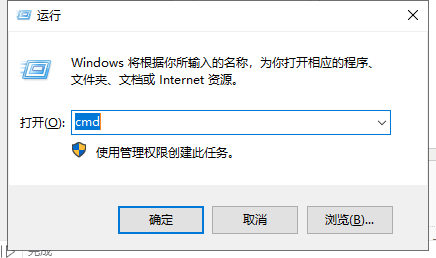
2、在命令界面中输入【ipconfig/all】就可以,然后界面中会弹出来更多系统信息,我们在其中找到【IPv4地址】查看对应的地址就可以。
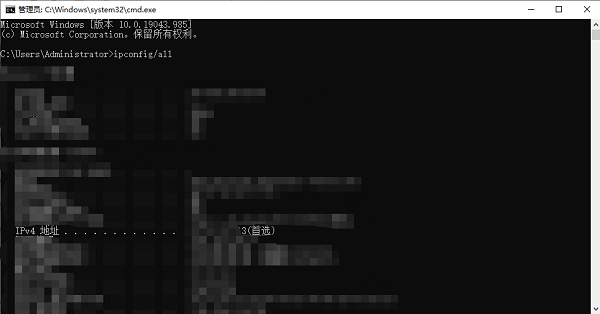
二、使用控制面板查看
1、在电脑中搜索【控制面板】点击进入到此功能中;
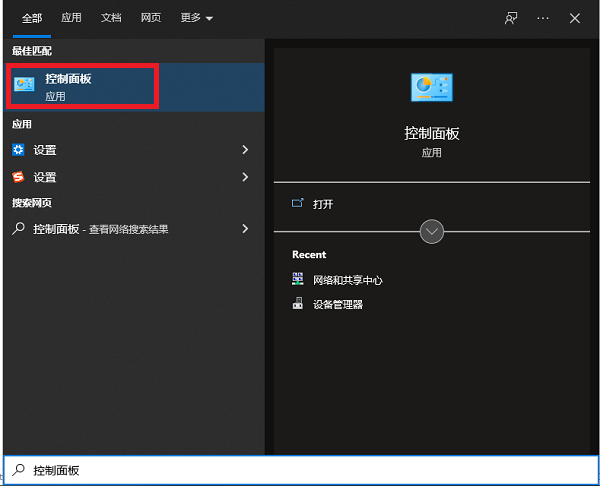
2、在控制面板中拥有很多功能,我们需要在其中找到【网络和共享中心】点击进入到其中;
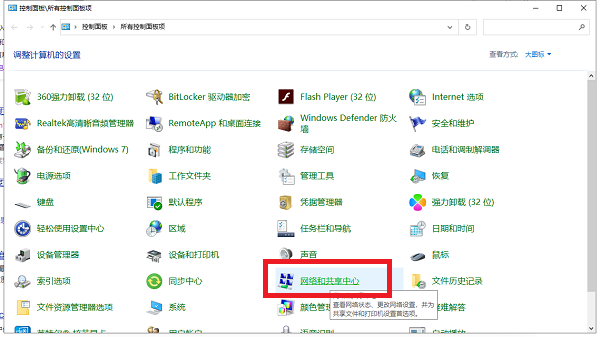
3、随后会在界面的右边看到【以太网】点击进入其中;
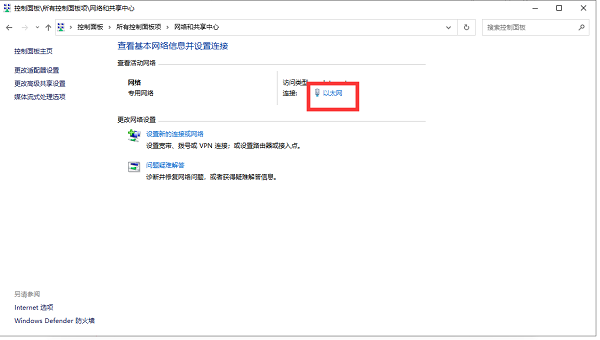
4、接着会看到自己的网络基础信息,点击其中的【详细信息】进入到界面中;
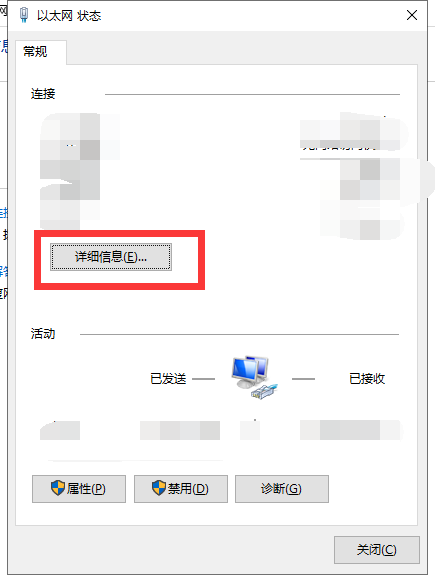
5、在详细信息界面中就可以查看到自己的【IPV4】地址。
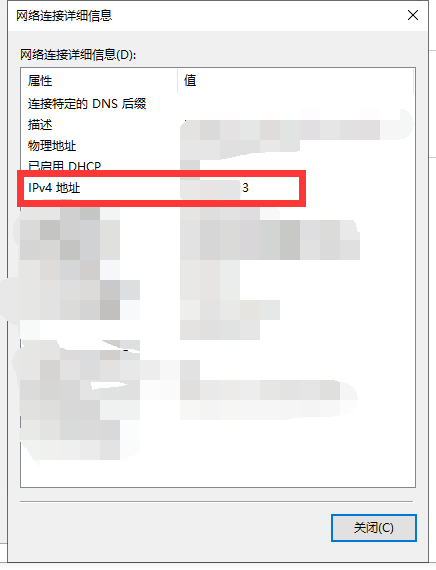
以上就是win10ip地址查询电脑怎么查询的全部内容,希望以上内容能帮助到朋友们。
免责声明:本文由用户上传,与本网站立场无关。财经信息仅供读者参考,并不构成投资建议。投资者据此操作,风险自担。 如有侵权请联系删除!
分享:
最新文章
-
【首都师范大学是211吗】一、“首都师范大学是211吗”是许多考生和家长在选择大学时经常提出的问题。实际上,...浏览全文>>
-
【首都师范大学科德学院自考和统招毕业证不一样吗有什么不一样的】在选择继续教育方式时,很多学生都会关注“...浏览全文>>
-
【首都师范大学科德学院自考本科国家承认学历吗】一、“首都师范大学科德学院自考本科国家承认学历吗”是许多...浏览全文>>
-
【首都师范大学科德学院怎么样首都师范大学科德学院介绍】首都师范大学科德学院是一所位于北京市的全日制本科...浏览全文>>
-
【第一次电影剧情】《第一次》是一部由美国导演理查德·林克莱特(Richard Linklater)执导的电影,于2004年...浏览全文>>
-
【首都师范大学科德学院学费一年多少钱】首都师范大学科德学院是一所经教育部批准设立的全日制本科独立学院,...浏览全文>>
-
【第一次点外卖的流程】对于第一次尝试点外卖的人来说,整个过程可能会有些陌生。不过,只要按照步骤来,就能...浏览全文>>
-
【首都师范大学科德学院学费为什么要这么贵】首都师范大学科德学院作为一所独立学院,近年来在学费方面引发了...浏览全文>>
-
【第一次登泰山的忌讳】泰山,作为五岳之首,不仅是中国文化的重要象征,也是无数人心中的朝圣之地。对于第一...浏览全文>>
-
【首都师范大学科德学院位于哪个城市】首都师范大学科德学院是一所独立学院,隶属于首都师范大学。对于许多学...浏览全文>>
大家爱看
频道推荐
